如何设置excel默认字体 修改Excel表格默认字体大小
如何设置excel默认字体,在日常的工作中,我们经常会使用到Excel这个工具。在使用Excel制作表格的过程中,很多人会有修改字体和字号的需求,然而每次都手动调整会显得有些繁琐。正因如此本文将会为大家介绍如何设置Excel默认字体和修改Excel表格默认字体大小。如此一来我们可以将自己喜欢的字体和字号设为默认,省去重复设置的过程,提高我们的工作效率。接下来我们将详细讲解这两种方法的具体操作步骤。
修改Excel表格默认字体大小
操作方法:
1.本次演示采用Excel2013,其他版本操作类似。
打开Excel2013,点击【文件】选项。进入Office常用设置。

2.点击【选项】,进入选项设置
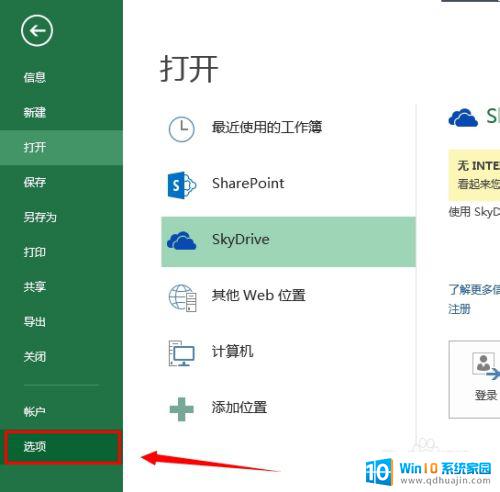
3.【常规】选项卡里可以看到“新建工作簿时”设置项,该项即我们日常在新建Excel表时的默认设置。包括字体、字号、默认视图及工作表数。(Excel2010及以下默认新建工作表数为3个,Excel2013默认为1个。当然这个根据个人习惯可进行更改。)
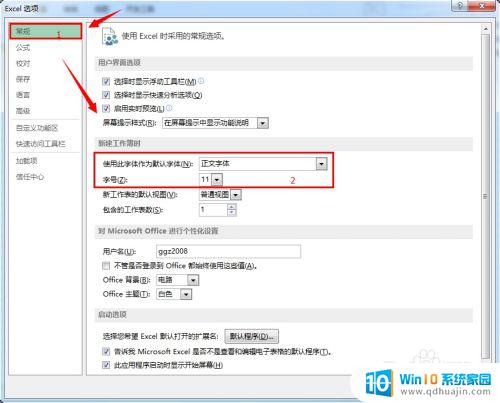
4.将默认字体及字号修改为我们需要的格式,并保存。
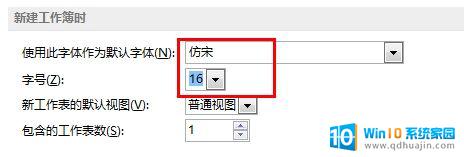
5.设置保存后并非立即生效,需重启Excel软件。重启后新建工作簿时可以看到默认的字体及字号已经修改。
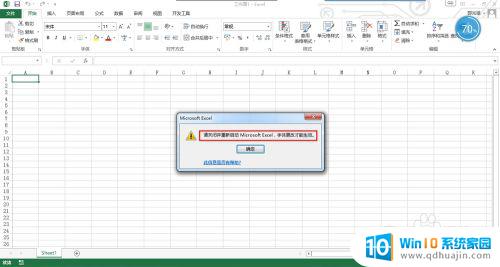
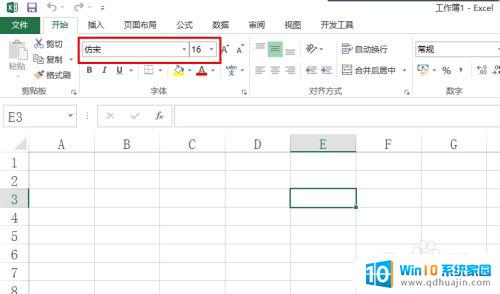
在Excel中,我们可以根据自己的需求修改默认字体和字体大小,以便更好地展示数据和信息。设置好默认字体和大小后,即可快速创建符合自己需求的表格,提高工作效率。希望大家能够掌握这一技巧,更好地应用于日常工作中,为自己的工作带来更多的便利。
如何设置excel默认字体 修改Excel表格默认字体大小相关教程
热门推荐
电脑教程推荐
win10系统推荐
- 1 萝卜家园ghost win10 64位家庭版镜像下载v2023.04
- 2 技术员联盟ghost win10 32位旗舰安装版下载v2023.04
- 3 深度技术ghost win10 64位官方免激活版下载v2023.04
- 4 番茄花园ghost win10 32位稳定安全版本下载v2023.04
- 5 戴尔笔记本ghost win10 64位原版精简版下载v2023.04
- 6 深度极速ghost win10 64位永久激活正式版下载v2023.04
- 7 惠普笔记本ghost win10 64位稳定家庭版下载v2023.04
- 8 电脑公司ghost win10 32位稳定原版下载v2023.04
- 9 番茄花园ghost win10 64位官方正式版下载v2023.04
- 10 风林火山ghost win10 64位免费专业版下载v2023.04